Neben der Möglichkeit, Textnachrichten an Freunde und Familie zu senden, können animierte GIFs eine tolle Ergänzung sein, um Emotionen lebendiger darzustellen oder Konversationen humorvoller zu gestalten. Signal ist nur eine von vielen Apps, die den Versand von GIFs unterstützen. Wenn Sie die App neu nutzen und sich fragen, wie Sie GIFs einsetzen können, sind Sie hier genau richtig.
In diesem Artikel erklären wir die verschiedenen Wege, wie Sie GIFs in Signal verwenden können. Wir gehen auf die jeweiligen Methoden ein und zeigen, wie sie auf verschiedenen Plattformen angewendet werden können.
GIFs in Signal auf dem iPhone nutzen
Hier ist eine Schritt-für-Schritt-Anleitung, wie Sie GIFs in Signal auf Ihrem iPhone verwenden:
- Starten Sie Signal.
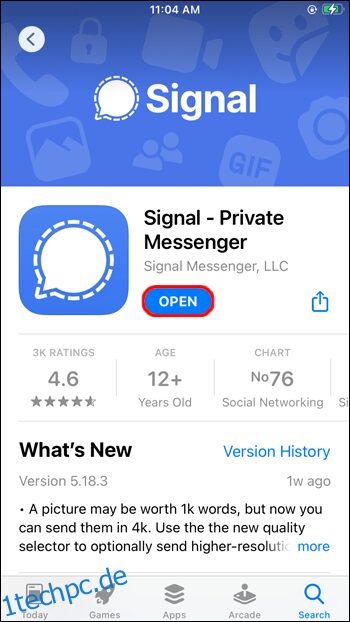
- Wählen Sie den Kontakt aus, dem Sie eine Nachricht senden möchten.
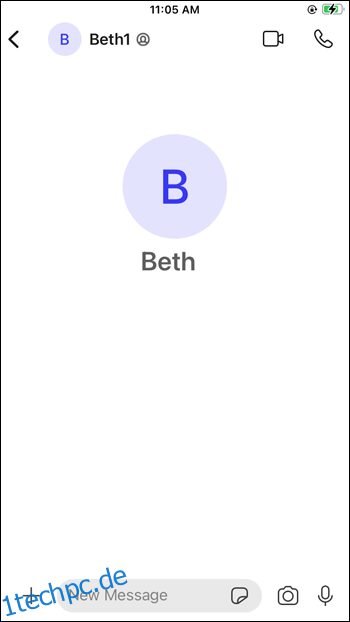
- Tippen Sie auf das Pluszeichen.
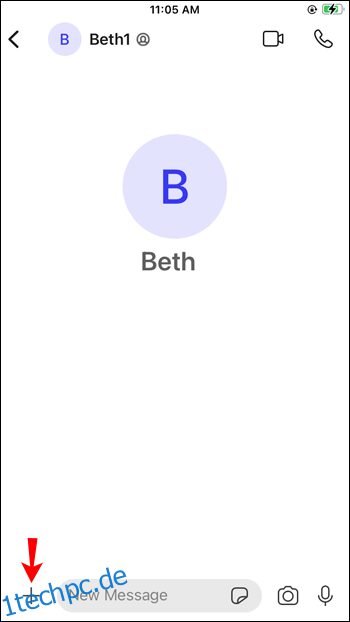
- Wählen Sie „GIF“ aus.
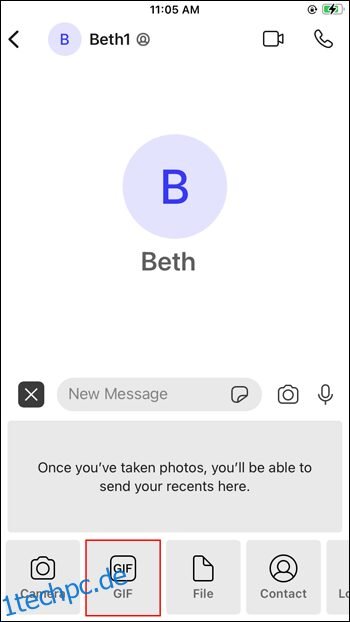
- Wählen Sie ein GIF aus oder suchen Sie nach Kategorien.
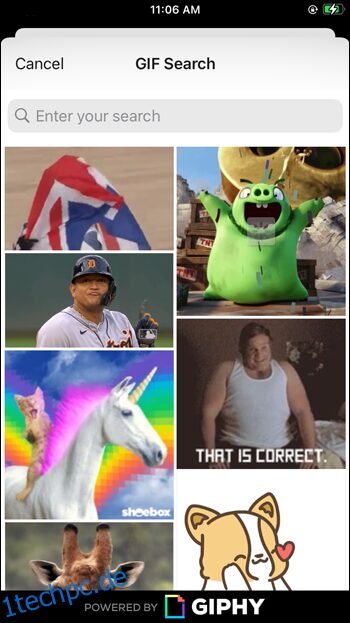
- Nach der Auswahl eines GIFs tippen Sie auf den Pfeil in der unteren rechten Ecke.

Sie haben auch die Möglichkeit, ein GIF herunterzuladen und es dann in Signal zu teilen:
- Öffnen Sie Ihren Webbrowser.
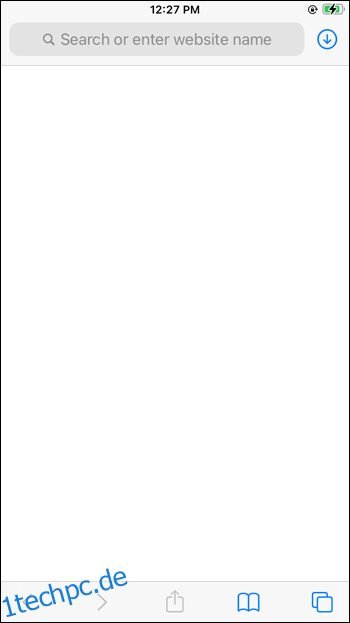
- Geben Sie in der Suchleiste den Namen des GIFs ein, gefolgt von „gif“.
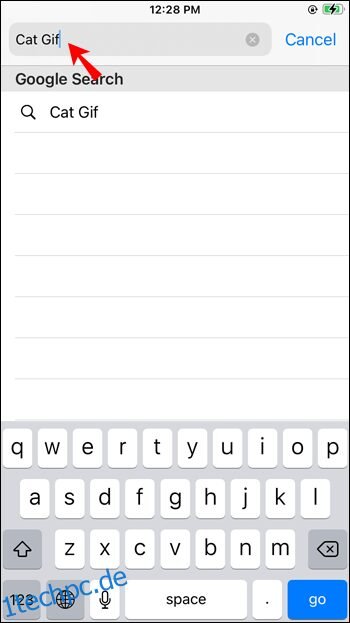
- Speichern Sie das GIF auf Ihrem iPhone.
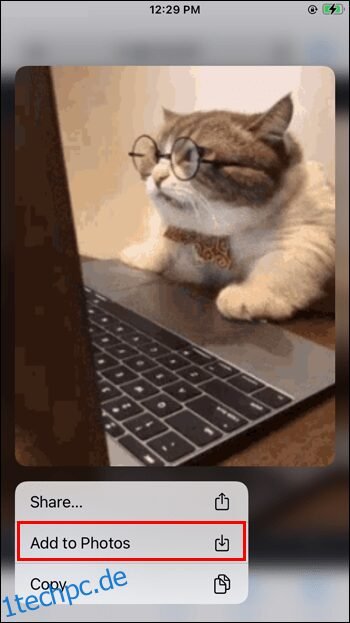
- Öffnen Sie Signal und wählen Sie einen Chat aus.
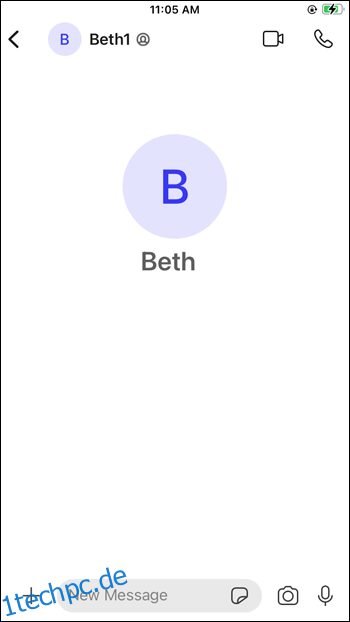
- Tippen Sie auf das Pluszeichen. Die zuletzt gespeicherten Dateien werden unten angezeigt.
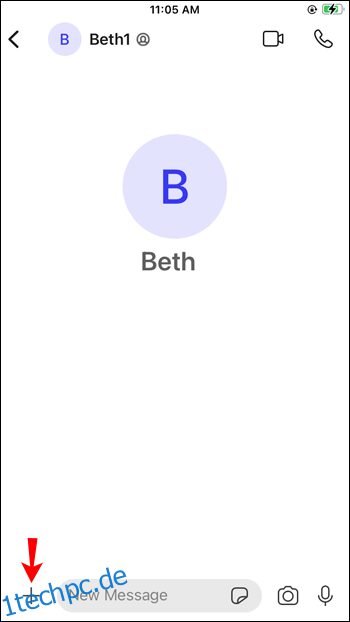
- Tippen Sie auf das GIF, um es automatisch zu versenden.
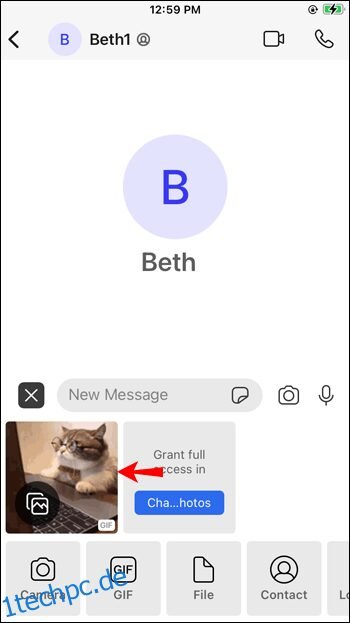
Wenn Sie ein selbst erstelltes GIF teilen möchten, folgen Sie diesen Schritten:
- Starten Sie Signal.
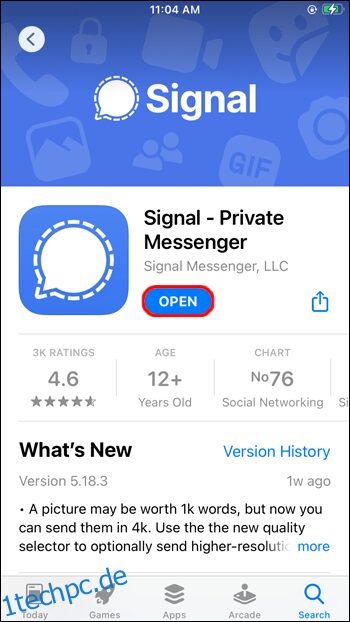
- Wählen Sie den gewünschten Chat aus.
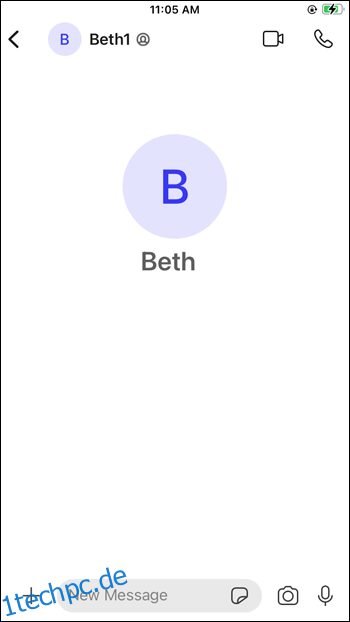
- Tippen Sie auf das Pluszeichen unten links.
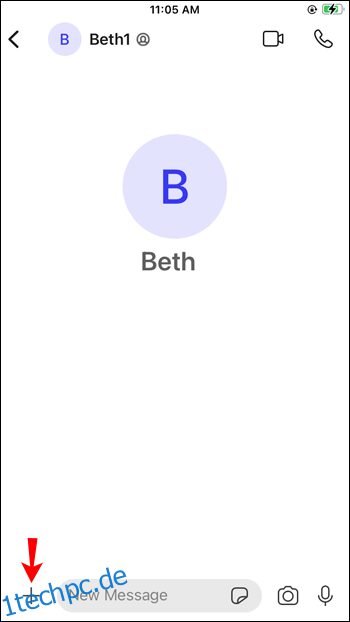
- Tippen Sie auf das Galerie-Symbol.
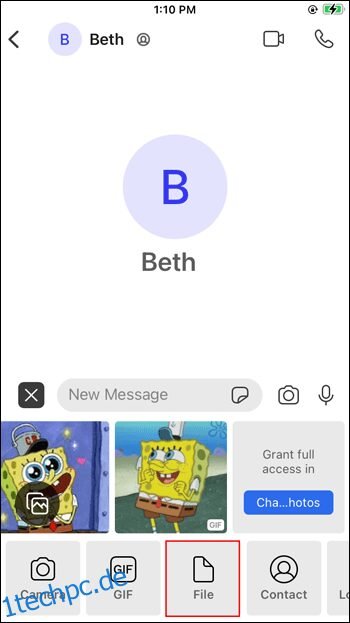
- Wählen Sie das gewünschte GIF aus.

- Tippen Sie zweimal auf die Senden-Taste.

GIFs in Signal auf Android-Geräten verwenden
Signal ist auch für Android verfügbar und ähnelt in vielen Aspekten der iOS-Version. Sie können GIFs direkt in der App suchen, aus dem Internet herunterladen oder selbst erstellte GIFs mit Ihren Kontakten teilen.
So suchen und versenden Sie GIFs innerhalb der App:
- Starten Sie Signal.
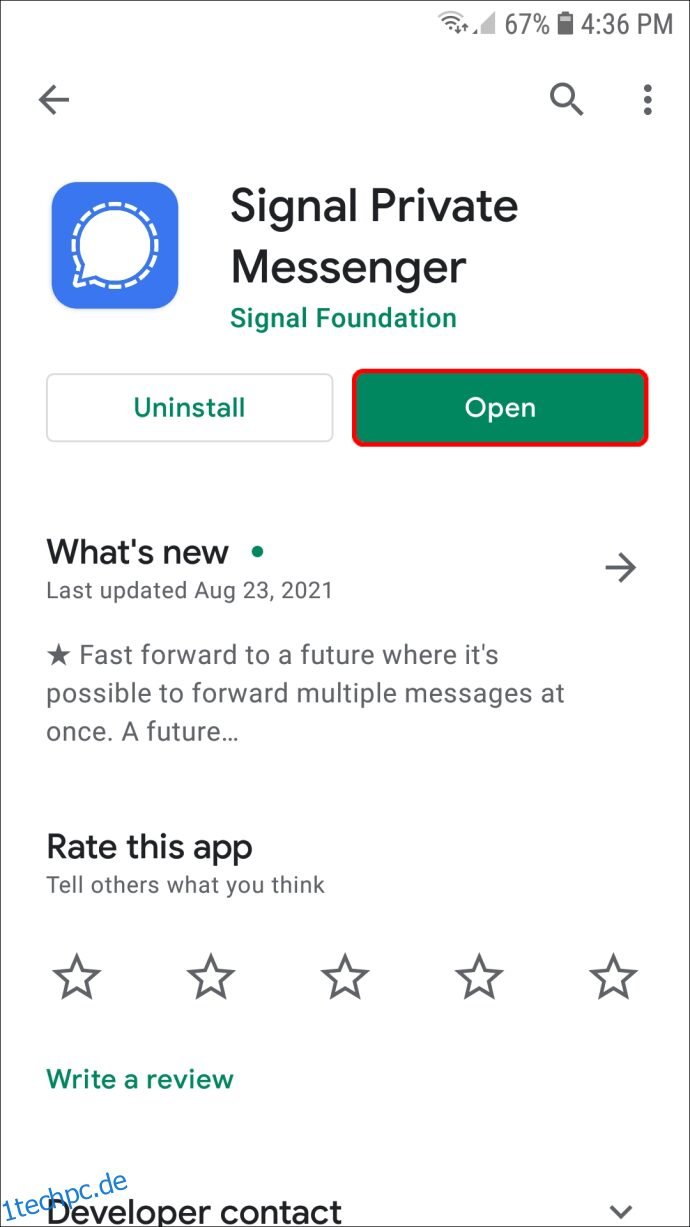
- Wählen Sie die Person aus, der Sie ein GIF senden möchten.
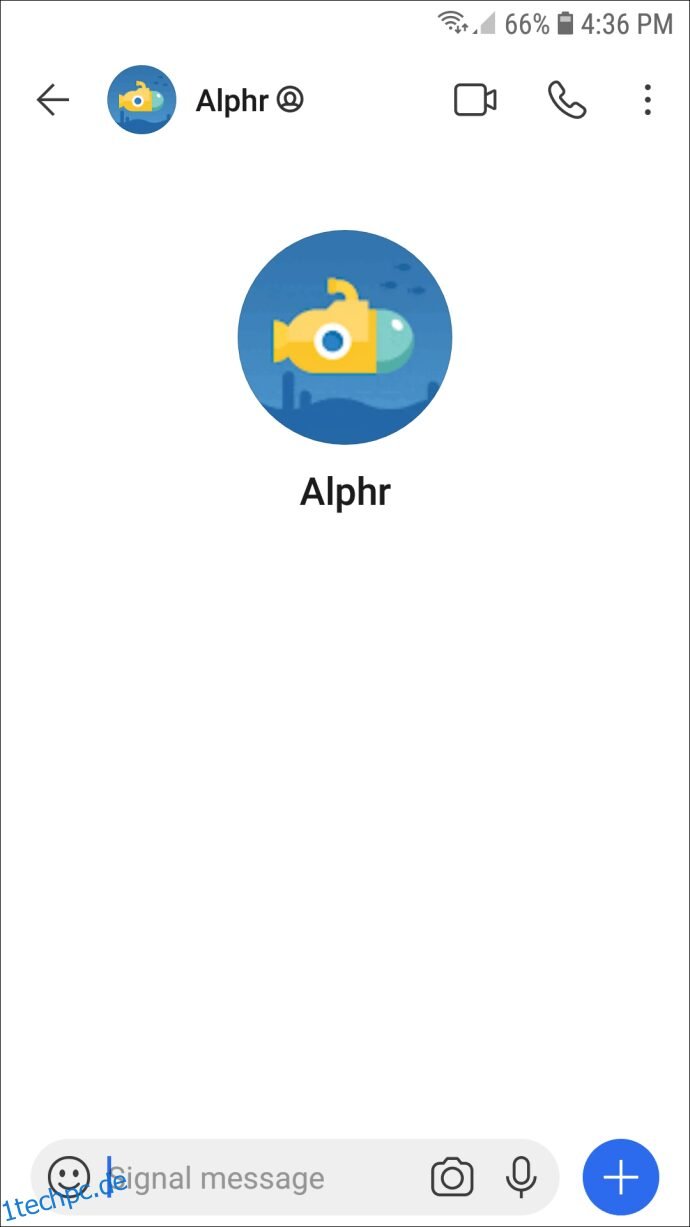
- Tippen Sie auf das Smiley-Symbol unten links.
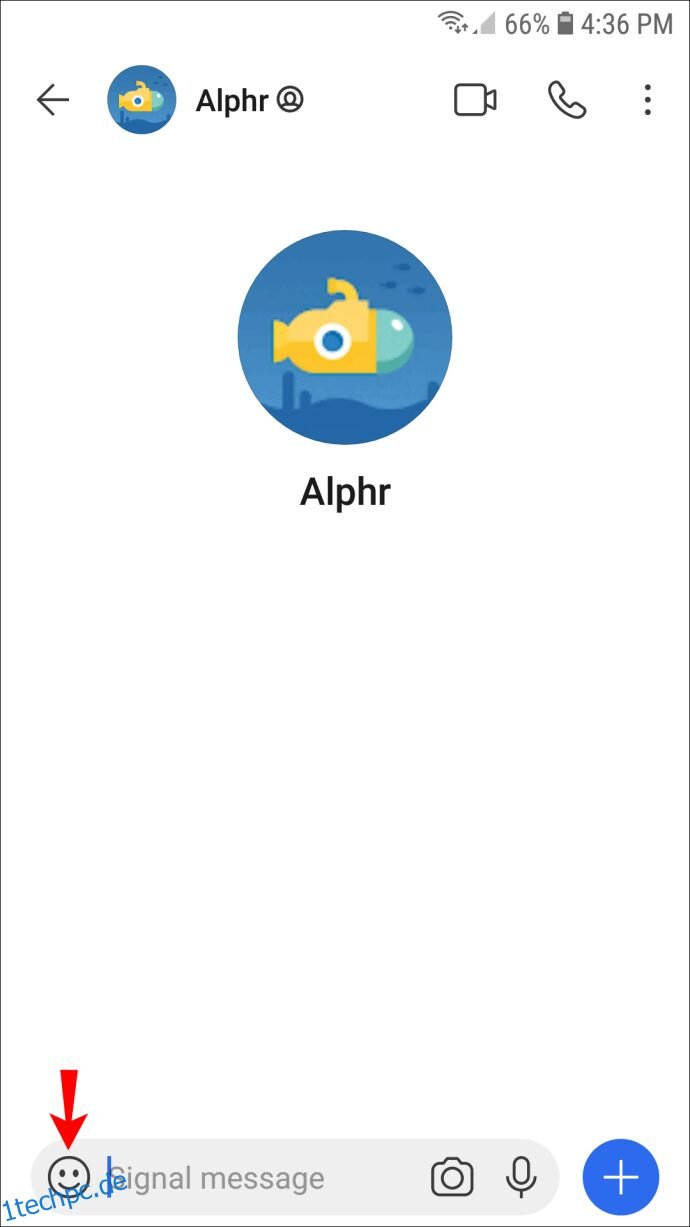
- Wählen Sie „GIF“ aus.
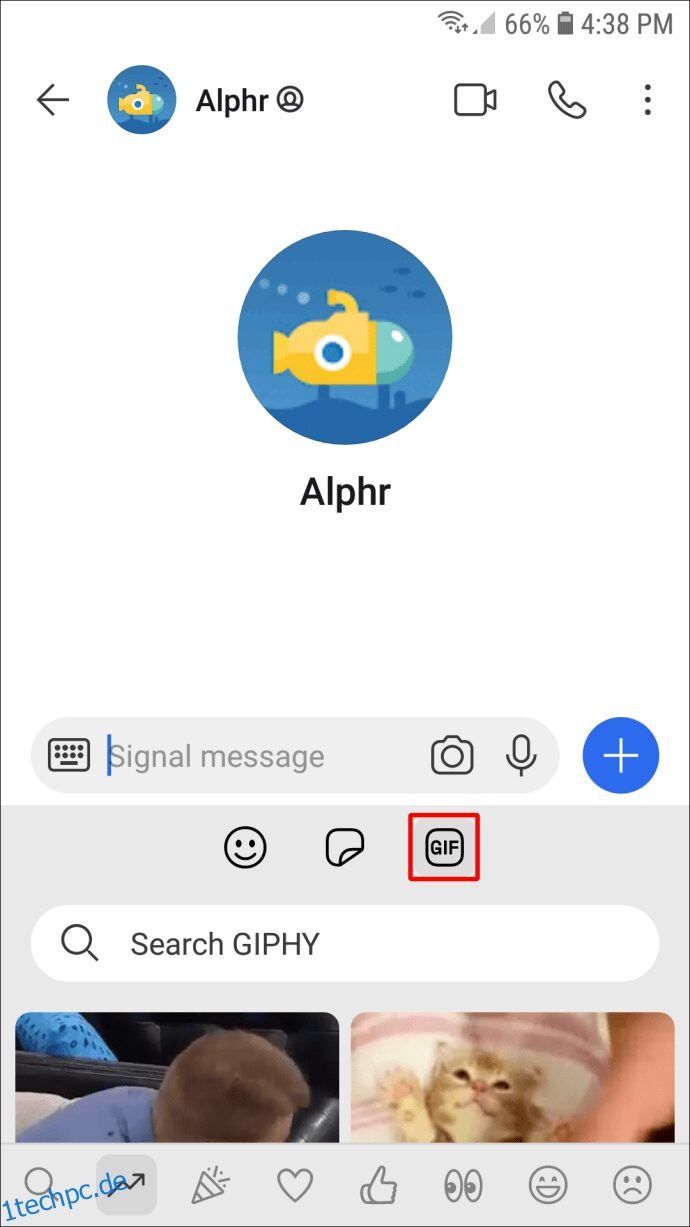
- Durchsuchen Sie die vorhandenen GIFs oder nutzen Sie die Suchleiste für eine bestimmte Kategorie.
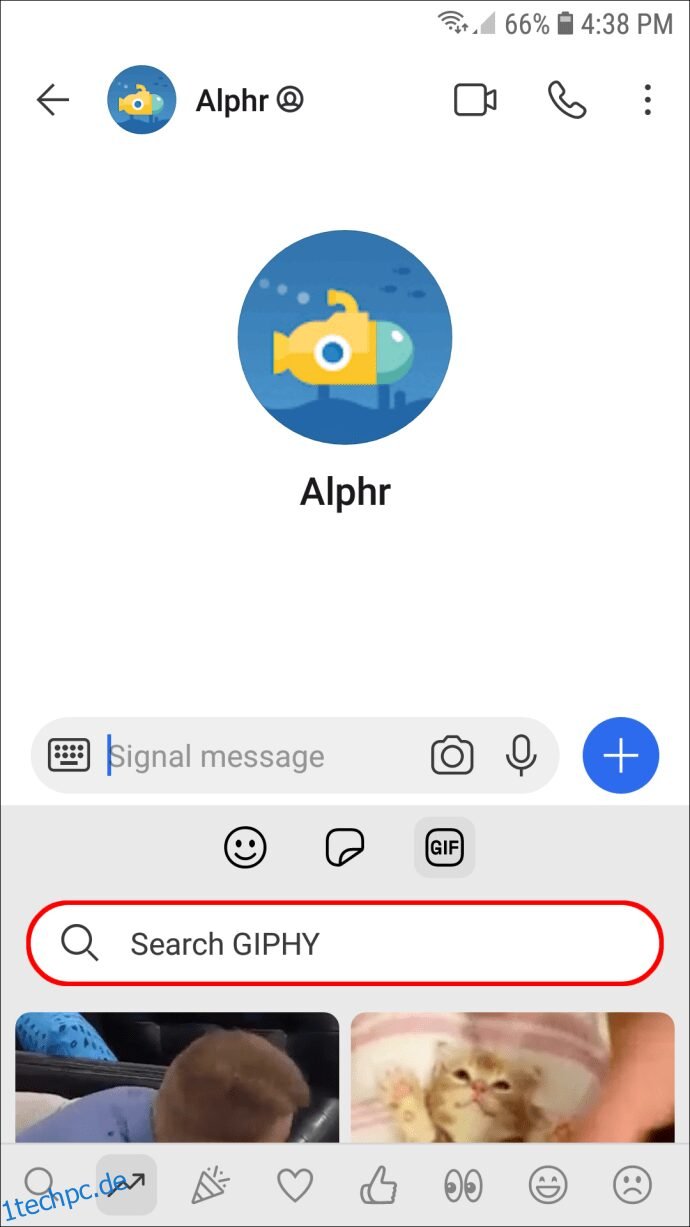
- Wählen Sie ein GIF aus und tippen Sie auf den Pfeil, um es zu versenden.

So senden Sie ein heruntergeladenes GIF über Signal:
- Öffnen Sie Ihren Browser und suchen Sie nach dem gewünschten GIF. Fügen Sie „gif“ am Ende der Suchanfrage hinzu, um genauere Ergebnisse zu erzielen.
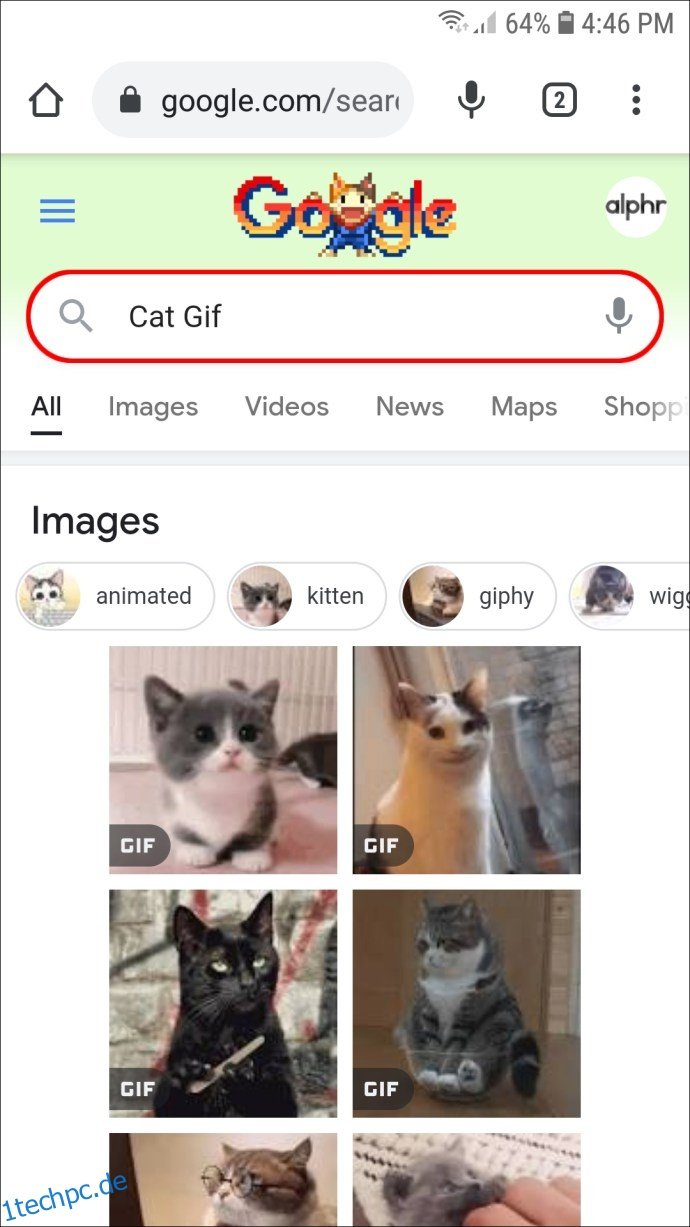
- Speichern Sie das GIF auf Ihrem Android-Gerät.
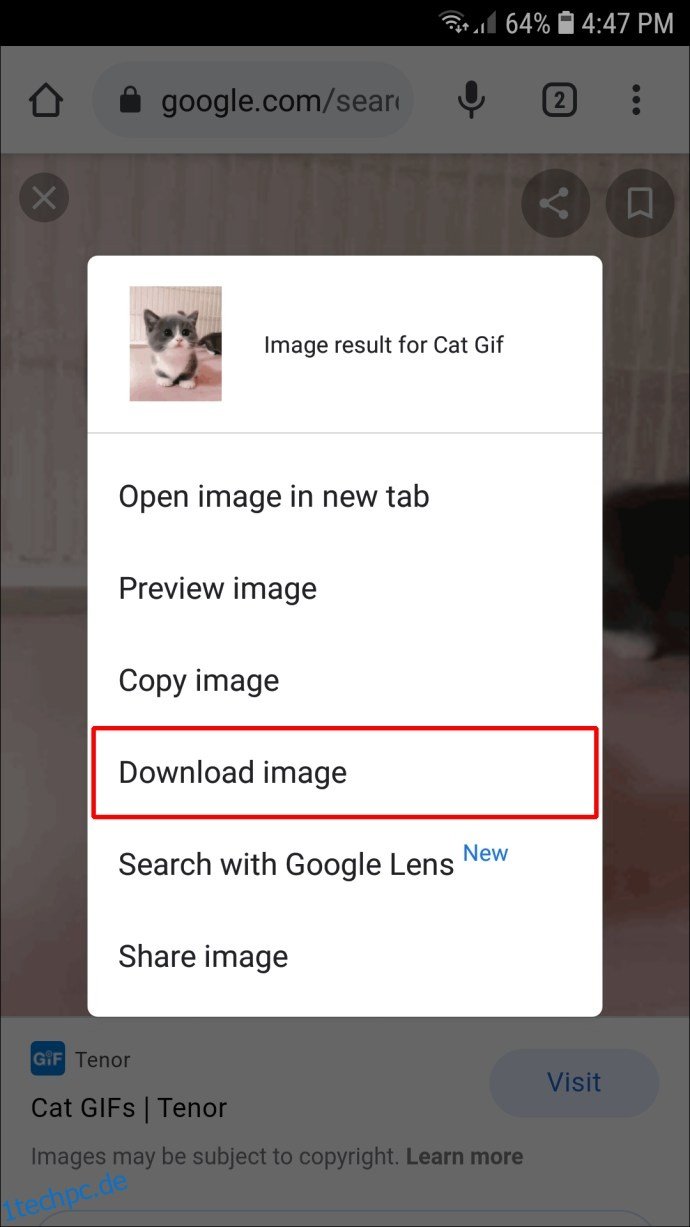
- Starten Sie Signal und wählen Sie einen Chat aus.
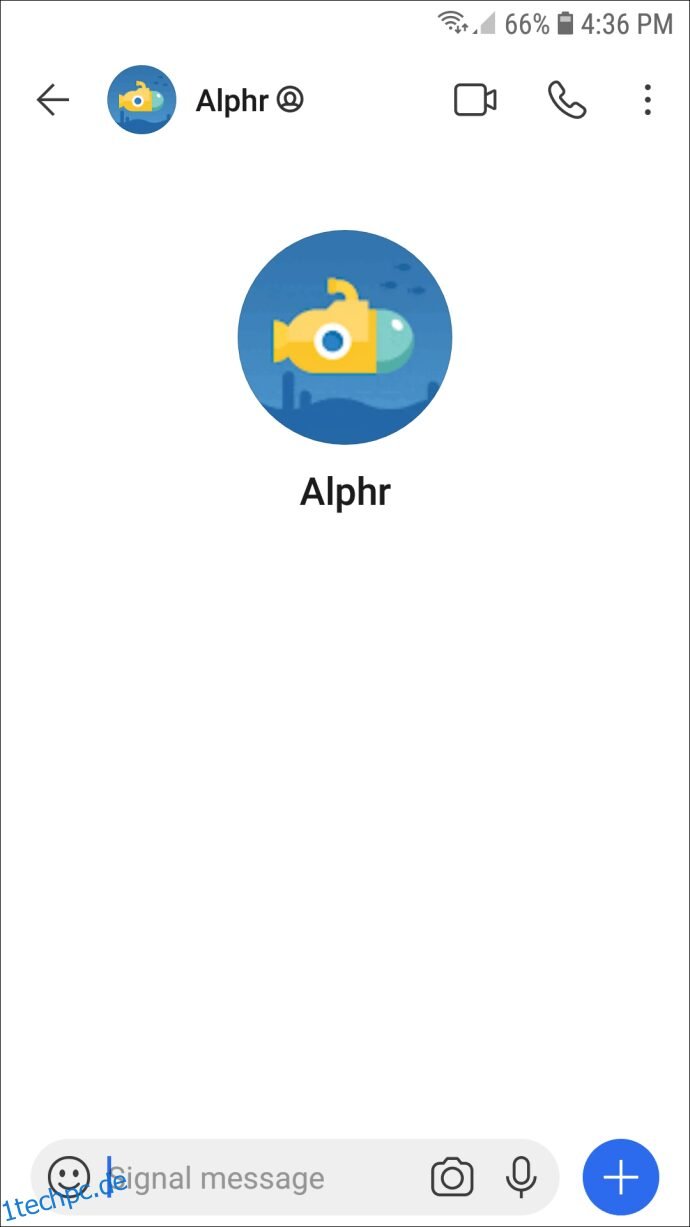
- Tippen Sie auf das Pluszeichen unten rechts.
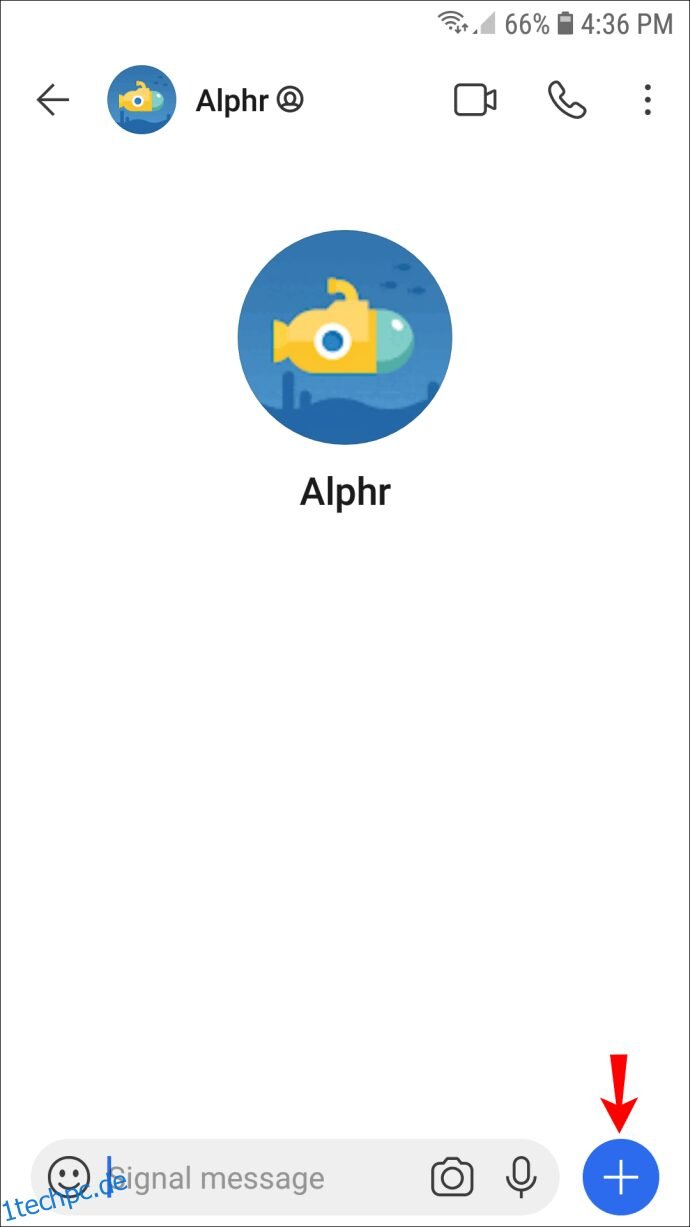
- Die zuletzt gespeicherten Dateien erscheinen. Wählen Sie das heruntergeladene GIF und tippen Sie auf den Pfeil, um es zu senden.

So teilen Sie GIFs, die sich bereits auf Ihrem Gerät befinden:
- Starten Sie Signal und wählen Sie einen Chat aus.
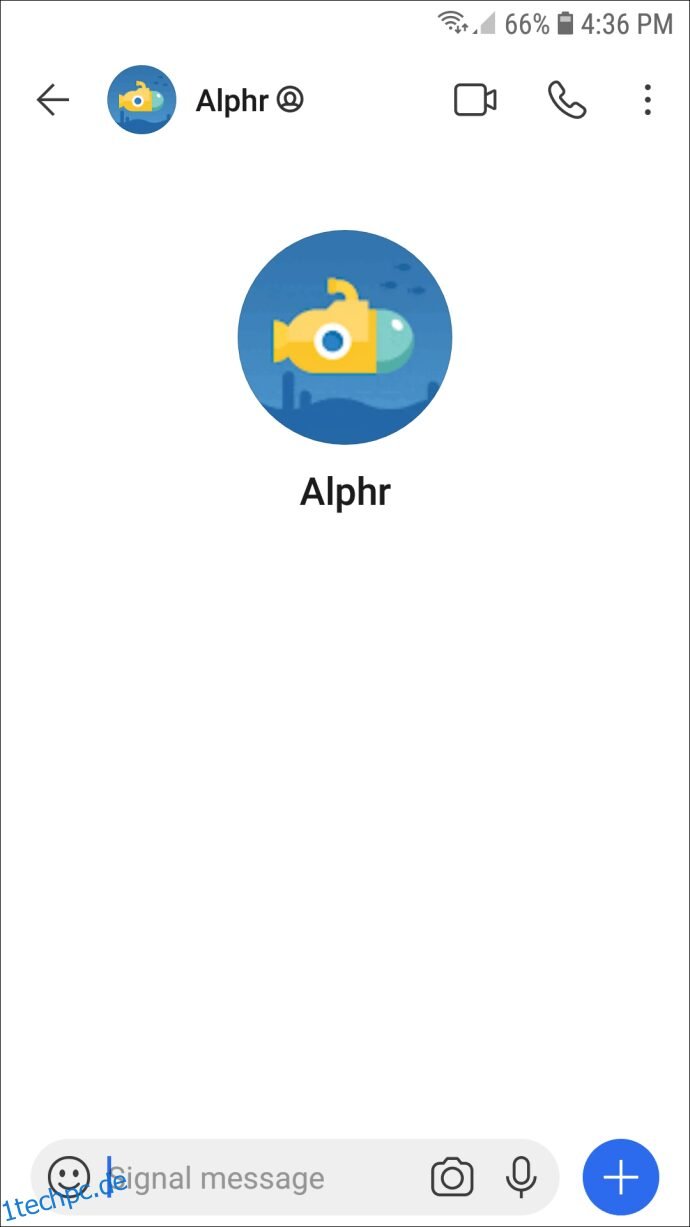
- Tippen Sie auf das Pluszeichen und anschließend auf „Galerie“.
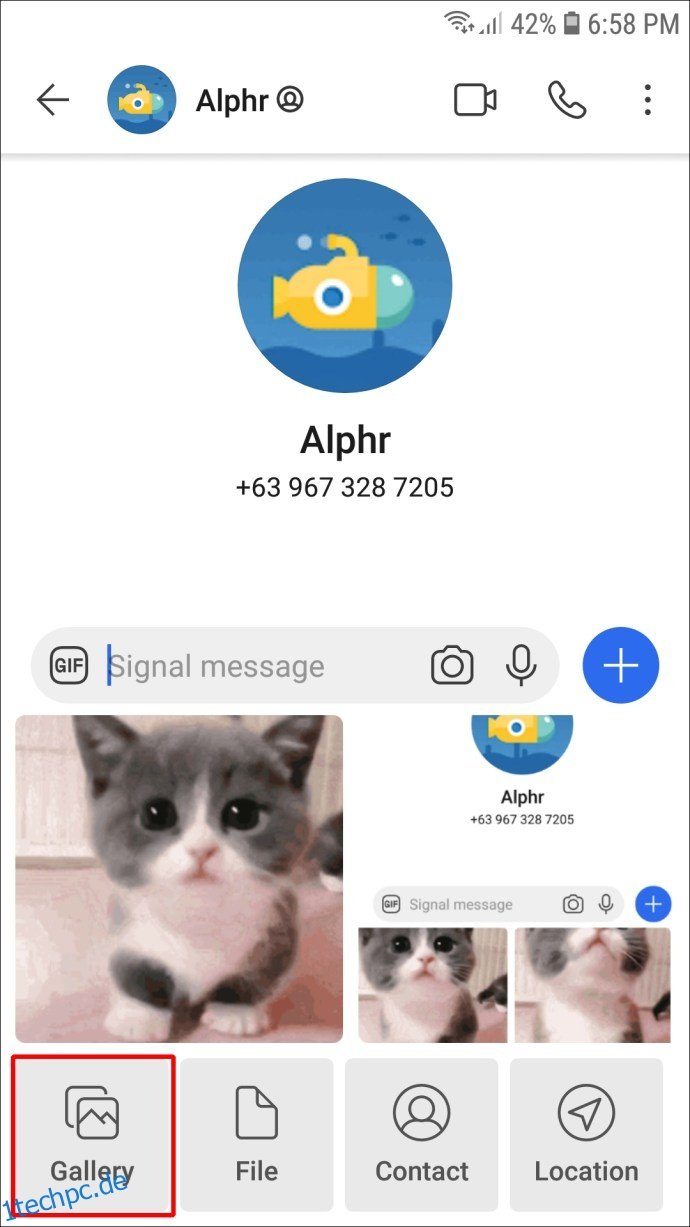
- Durchsuchen Sie Ihre Ordner nach dem gewünschten GIF.
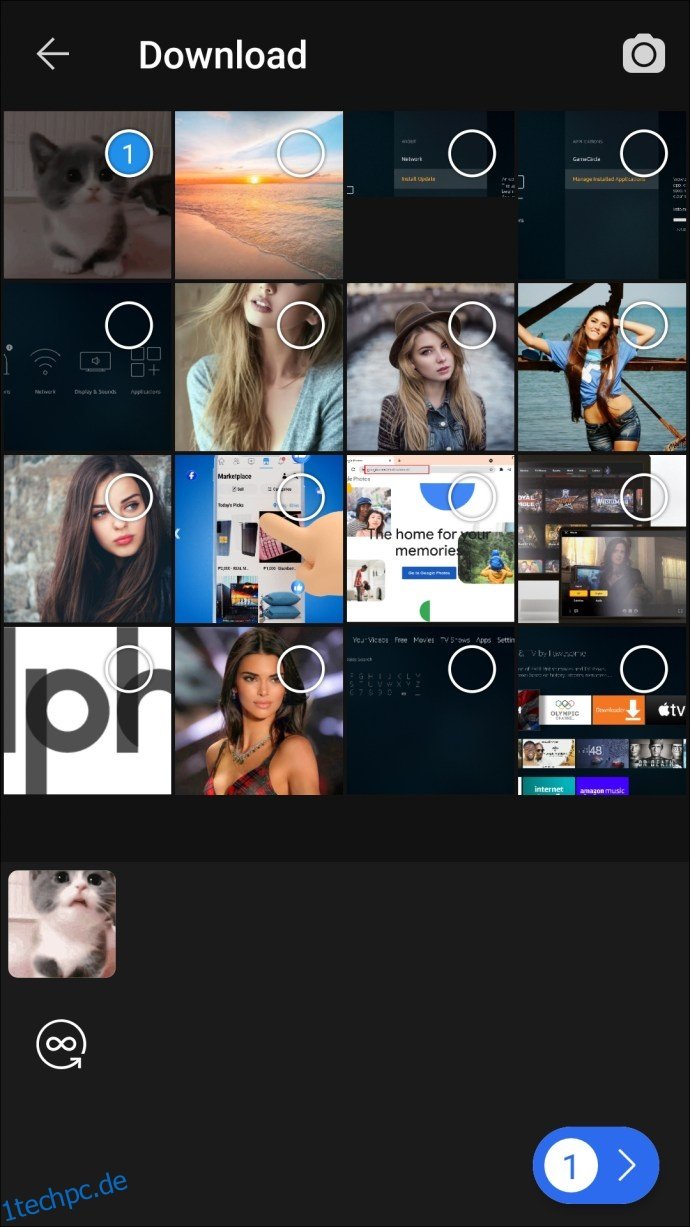
- Tippen Sie zweimal auf die Senden-Taste.

GIFs in Signal auf dem PC nutzen
Signal ist auch auf dem PC nutzbar. Im Gegensatz zur mobilen App gibt es hier jedoch keine integrierte GIPHY-Suche. Wenn Sie auf das Smiley-Symbol klicken, sehen Sie lediglich Emojis. Das Pluszeichen ermöglicht den Zugriff auf Dateien auf Ihrem Computer. Es gibt zwar die Möglichkeit Sticker zu versenden, jedoch keine dedizierte GIF-Funktion.
Das bedeutet aber nicht, dass Sie keine GIFs über die Desktop-App versenden können. Es gibt nämlich mehrere Möglichkeiten.
Eine Methode ist das Teilen des GIF-Links:
- Öffnen Sie Ihren Webbrowser.

- Suchen Sie ein GIF, das Sie teilen möchten, oder besuchen Sie GIPHY.
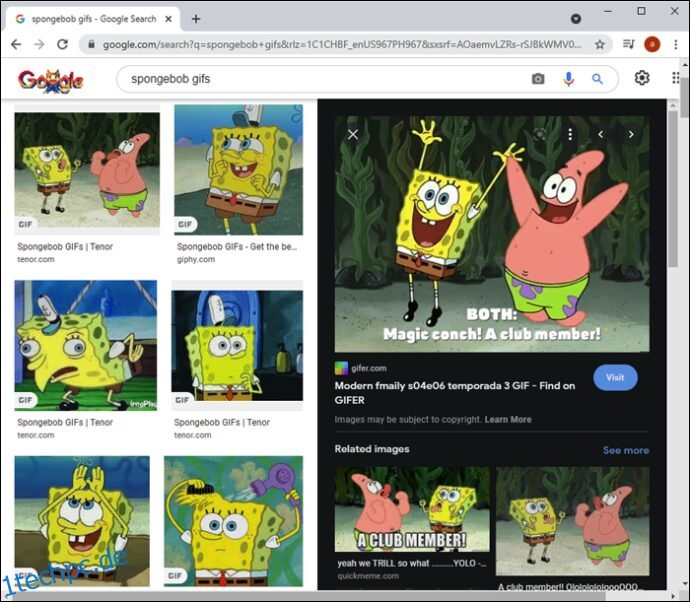
- Kopieren Sie den Link des GIFs.
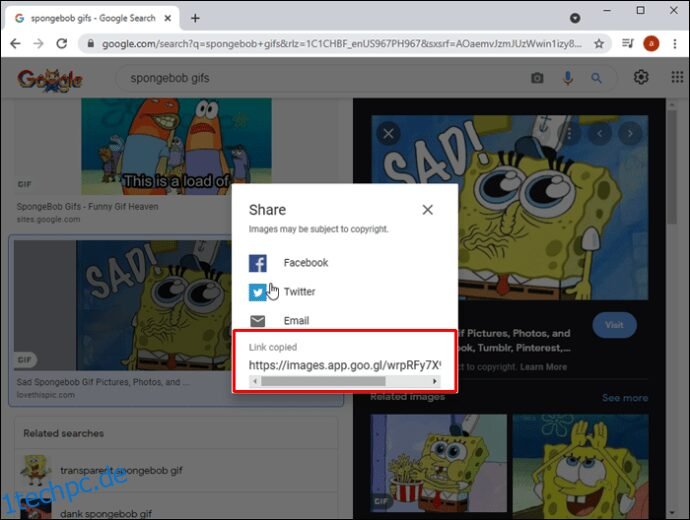
- Öffnen Sie Signal und wählen Sie einen Chat aus.
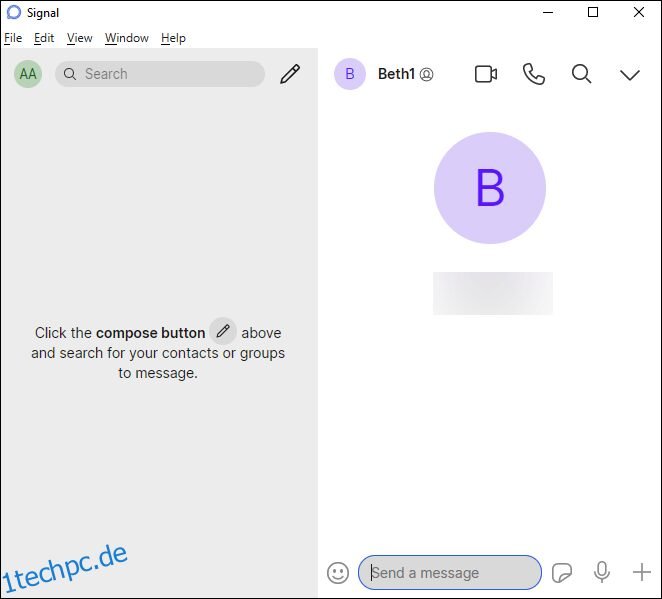
- Fügen Sie den Link in das Nachrichtenfeld ein und bestätigen Sie mit Enter.
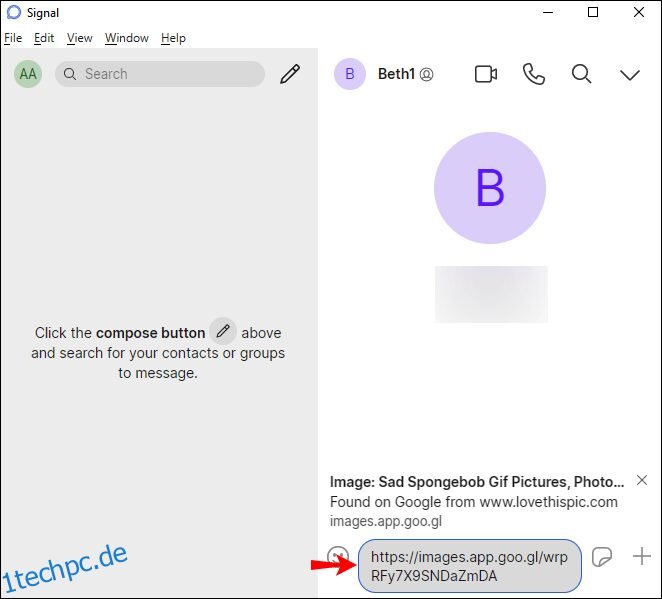
Eine weitere Möglichkeit ist die Drag-and-Drop-Methode:
- Öffnen Sie Ihren Browser und finden Sie ein GIF.
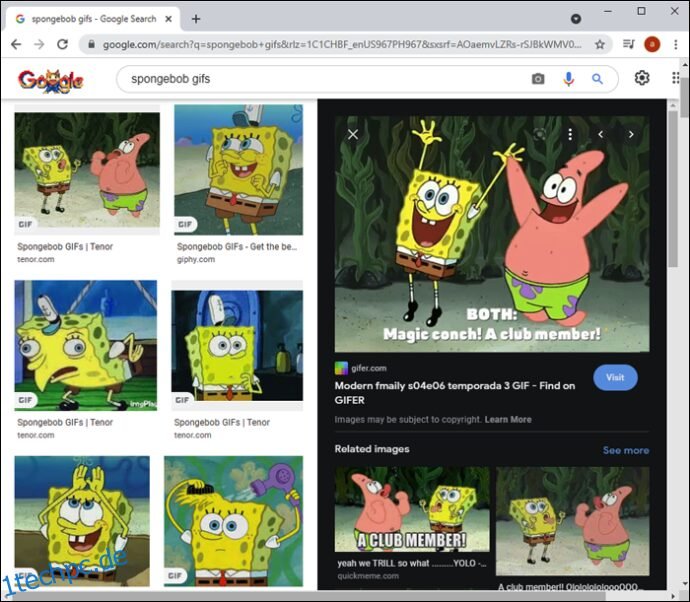
- Ziehen Sie das GIF auf Ihren Desktop.
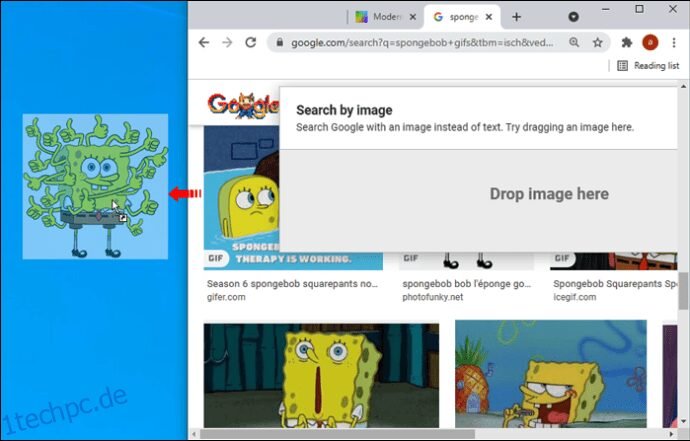
- Öffnen Sie Signal und gehen Sie zu einem beliebigen Chat.
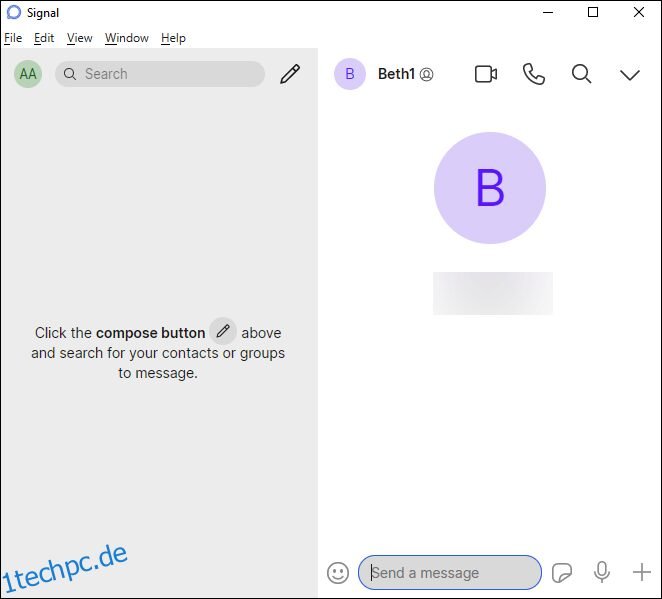
- Ziehen Sie das GIF vom Desktop in den Chat und bestätigen Sie mit Enter.
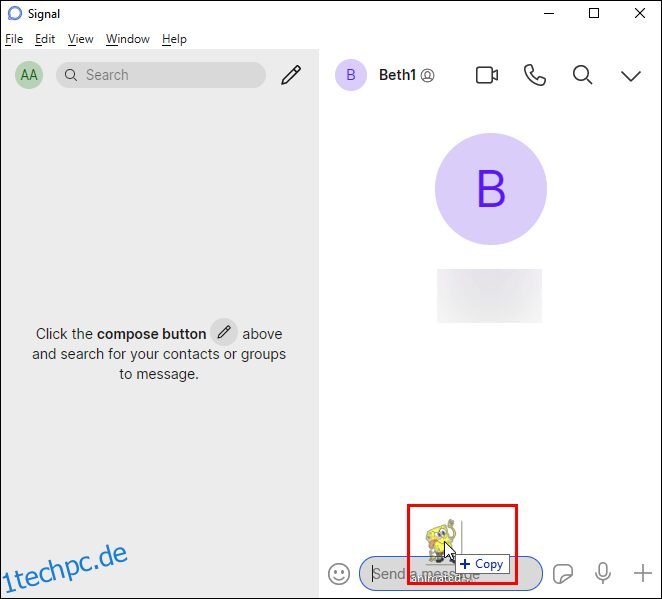
Wenn das GIF bereits auf Ihrem Computer gespeichert ist, gehen Sie wie folgt vor:
- Öffnen Sie Signal und wählen Sie einen Chat aus.
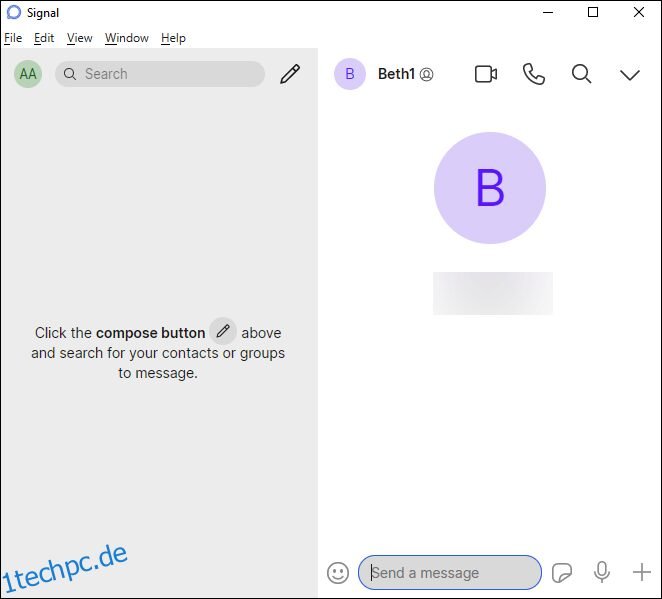
- Tippen Sie auf das Pluszeichen in der unteren rechten Ecke.
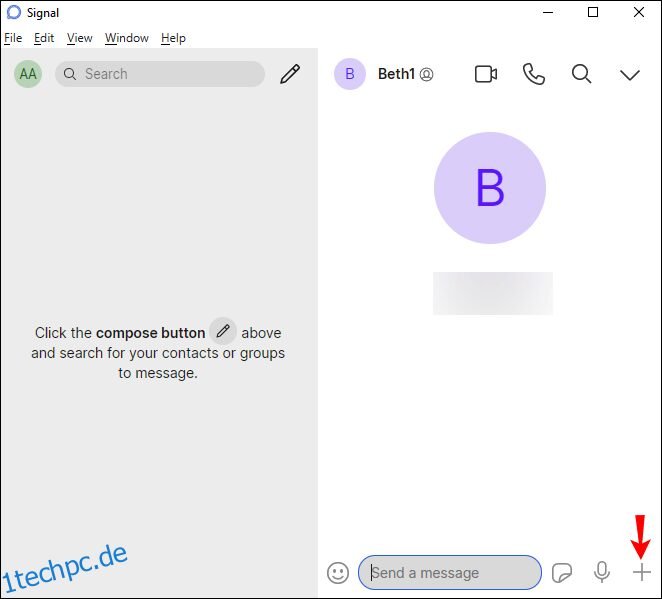
- Suchen Sie das GIF und klicken Sie auf „Öffnen“.

- Bestätigen Sie mit Enter, um es zu senden.
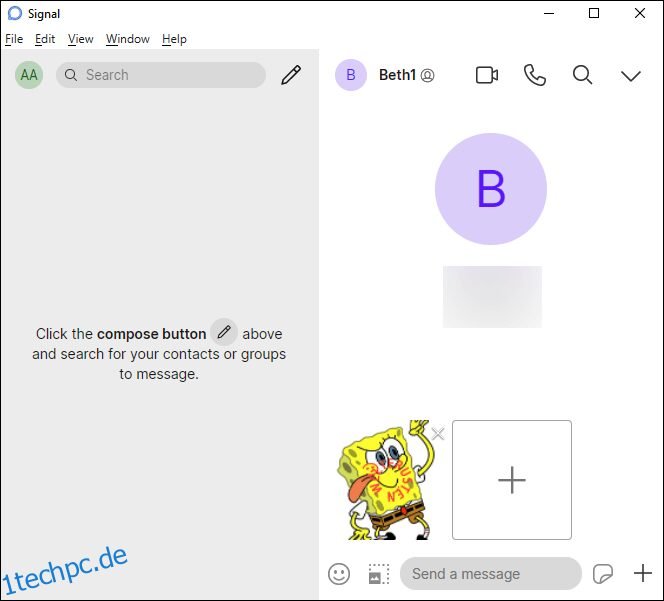
Viele Nutzer bevorzugen es, Signal nicht am Computer zu verwenden, da es im Vergleich zu ähnlichen Apps wie WhatsApp und Telegram keine direkte GIF-Funktion gibt.
Viel Spaß mit GIFs in Signal
GIFs sind eine lustige Art, einen Vorgang zu erklären, eine Reaktion zu zeigen oder die Aufmerksamkeit von jemandem zu erregen. Während die mobile Signal-App eine integrierte GIPHY-Suche bietet, ist dies beim Desktop-Client nicht der Fall. Dennoch gibt es, wie beschrieben, verschiedene Möglichkeiten, um GIFs auch in der Desktop-Version zu versenden.
Versenden Sie oft GIFs in Signal? Bevorzugen Sie die mobile oder Desktop-Version? Teilen Sie es uns im Kommentarbereich mit.